ディベロッパーツール「検証」を使いこなして、CSSに慣れましょう。
自分でブログを作りこんでいくには、この要素を検証を使いこなす事が大事になってきます。
ブログカスタマイズは「検証」から!
Google Chromeブラウザなどで右クリックすると選べる「検証」は、そのページのソースをいち早く見るのに最適です。
「検証」を行うとディベロッパーツールが起動されます。
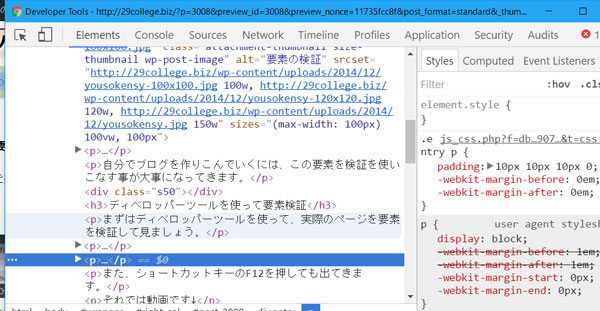
ページのその部分がどういったHTMLになっているのか?
そしてその部分にはどういったCSSで表現されているのか?
…というのがわかります。
また、
HTMLやCSSを一時的に変更し、プレビューする事が可能です。
あくまでプレビュー(テスト)ですので、
ブログをカスタマイズする場合は、まずディベロッパーツールでHTMLやCSSを編集して試してから変える
…というのが基本です。
ブログをカスタマイズする場合は、必ず「検証」を使いこなせるようにしましょう。
ディベロッパーツールを使いこなす
まずはディベロッパーツールを使って、実際のページを要素を検証して見ましょう。
ディベロッパーツールを使うには、Google Chromeブラウザがおすすめ。
ブラウザで右クリックを押すと「要素を検証」ってな項目が出てくるんで、それをクリック。
また、ショートカットキーのF12を押しても出てきます。
それでは動画での説明です↓
カスタマイズ後の注意として、HTML・CSSを変更した時は、必ず更新ボタンを押しましょう!
あれ?CSSが変わらない…って時は、更新ボタンで解消されます。
ブラウザの左上にある更新ボタンやF5ボタンを押さないと、変更されたCSSが更新されないので、カスタマイズ後は更新ボタンは押す癖をつけましょう。
他にもわからないカスタマイズ方法などあったら、まず検索してみましょう。
ワードプレスで背景色の変え方がわからなかったら
「ワードプレス 背景 変え方」で検索。
といった感じです。
要素を検証でHTML・CSSを再現
WEBページ上で良いHTMLのカスタマイズを見つけたら、それをパクる参考にするのが、上達の近道です。
コンテンツまるパクリはダメですが、技術はドンドン盗んで行くべきです。
「要素を検証」から、HTMLやCSSのソースを抜き取り、自分のブログで再現する事をやってみましょう。
動画で説明します↓
動画で行った作業は以下の通りです。
<table id="enalist"><tbody><tr>
<td colspan="3"><a href="/blog-entry-311.html">天井狙い目 SLOT LIST</a></td></tr>
<tr>
<td><a href="http://2-9densetsu.com/blog-entry-589.html/">あ 行</a></td>
<td><a href="http://2-9densetsu.com/blog-entry-590.html/">か 行</a></td>
<td><a href="http://2-9densetsu.com/blog-entry-591.html/">さ 行</a></td></tr>
<tr><td><a href="http://2-9densetsu.com/blog-entry-592.html/">た 行</a></td>
<td><a href="http://2-9densetsu.com/blog-entry-593.html/">な 行</a></td>
<td><a href="http://2-9densetsu.com/blog-entry-594.html/">は 行</a></td></tr>
<tr><td><a href="http://2-9densetsu.com/blog-entry-595.html/">ま 行</a></td>
<td colspan="2"><a href="http://2-9densetsu.com/blog-entry-596.html/">や・ら・わ 行</a></td>
</tr></tbody></table>
<style>
#enalist {
font-size: 15px;
font-weight: bold;
background-color: #FFF;
width: 205px;
}
#enalist td {
text-align: center;
border: 1px solid #333;
}
#enalist a {
display: block;
padding: 3px 5px;
background-color: #FFF;
}
#enalist a:hover {
color: #FFF;
background: #5AF;
list-style-type: none;
text-decoration: none;
}
</style>
これをこのままブログにコピーすると、再現できるって事ですね。
ちなみに上記のものはまるまるコピーして、自由に使ってもらってもOKです。
投稿日:2016年11月7日(月) 07:16

 Ktai Style ワードプレスサイトをガラゲーで表示させるプラグイン
Ktai Style ワードプレスサイトをガラゲーで表示させるプラグイン  インフォプレナー(情報販売)の基礎知識
インフォプレナー(情報販売)の基礎知識 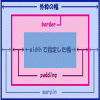 HTML/CSS基礎シリーズ③ スペースを空ける marginとpadding
HTML/CSS基礎シリーズ③ スペースを空ける marginとpadding  テキストリンク・画像リンクの仕組みと使い方
テキストリンク・画像リンクの仕組みと使い方 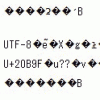 カスタマイズ中、日本語が文字化けした場合の対処
カスタマイズ中、日本語が文字化けした場合の対処  記事内・記事途中にアドセンスを挿入する方法
記事内・記事途中にアドセンスを挿入する方法  CSS実践 配置を微妙にずらして装飾
CSS実践 配置を微妙にずらして装飾  更新されない時のスーパーリロード
更新されない時のスーパーリロード